Kā kalibrēt Google Maps
Google Google Kartes Iphone Varonis Android / / February 03, 2022

Pēdējo reizi atjaunināts
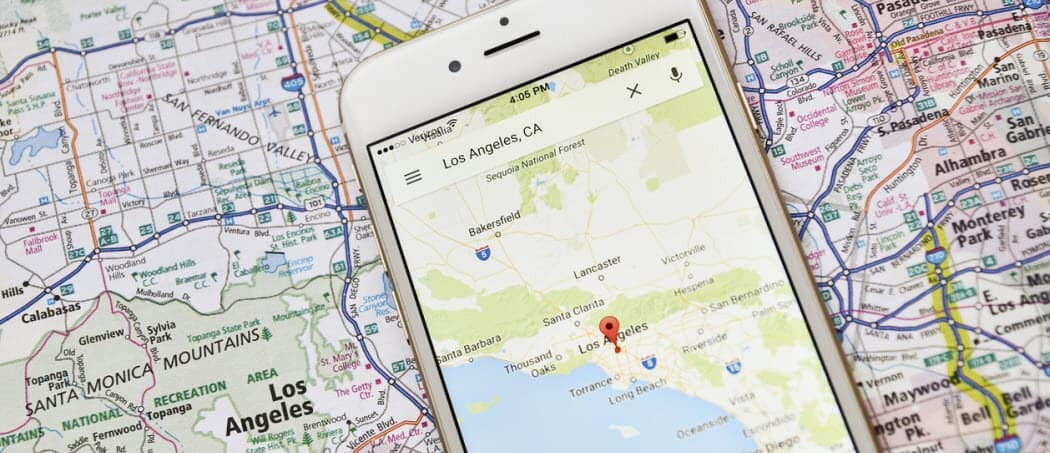
Google Maps ir tik precīza, cik precīza ir jūsu izmantotā ierīce. Ja dodaties nepareizā virzienā, izmantojiet šo ceļvedi, lai kalibrētu Google Maps, lai iegūtu labākas norādes.
Kad jūs kalibrēt Google Maps savā iPhone vai Android ierīcē redzēsit precīzākas norādes. Izmantojot labākas norādes, jums būs vieglāk orientēties tur, kur jums ir jābūt, nevis strupceļā. Ja kalibrējat Google Maps, tas uzlabo precizitāti, kalibrējot kompasu, lai tas norādītu pareizajā virzienā.
Šajā rokasgrāmatā mēs parādīsim, kā kalibrēt Google Maps kompasu, lai iegūtu precīzākus rādījumus. Mēs arī izpētīsim citus padomus Android un iPhone ierīcēm, piemēram, augstas precizitātes režīma iespējošanu, lai iegūtu labākus rezultātus.
Kā kalibrēt Google Maps operētājsistēmā Android
Ja atverat Google Maps operētājsistēmā Android un redzat, ka zilā kompasa ikona norāda nepareizā virzienā, varat to diezgan vienkārši salabot, kalibrējot kompasu.
Lai veiktu kompasa kalibrēšanu operētājsistēmā Android, veiciet šīs darbības:
- Palaist Google kartes savā Android tālrunī.
- Turiet tālruni un pārvietojiet roku a astoņu figūru kustība. Var paiet dažas reizes, lai to sakārtotu, taču, to darot, staram vajadzētu būt šauram.
- Ja jums neizdodas, atkārtojiet astoņu skaitļa kustību, lai redzētu, kā uzlabojas jūsu precizitāte.
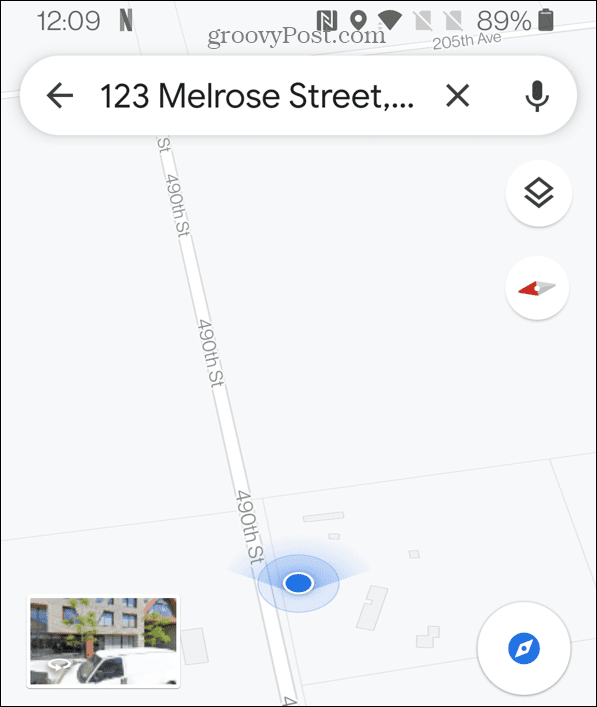
Kā ieslēgt augstas precizitātes režīmu pakalpojumam Google Maps operētājsistēmā Android
Vēl viens veids, kā nodrošināt labāku Google Maps precizitāti, ir augstas precizitātes režīma iespējošana. Šī funkcija ir pieejama tikai Android lietotājiem.
Lai iespējotu augstas precizitātes režīmu pakalpojumam Google Maps operētājsistēmā Android:
- Atveriet Iestatījumi lietotni savā Android tālrunī.
- Iekš Iestatījumi izvēlnē, velciet uz leju un pieskarieties Atrašanās vieta. Dažās Android ierīcēs tas var būt atzīmēts Drošība un atrašanās vieta.
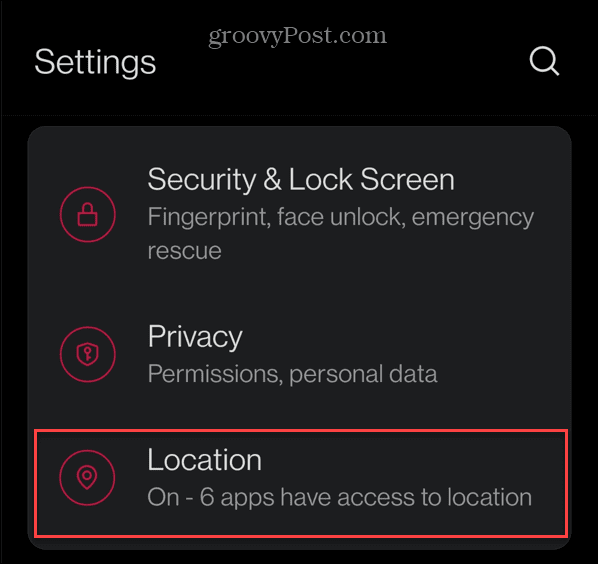
- Pārliecinieties, ka IzmantotAtrašanās vieta poga ir pagriezta Ieslēgts.

- Tālāk pieskarieties režīms (vai līdzvērtīga iespēja). Piemēram, OnePlus iestatījumu izvēlnē pieskarieties Google atrašanās vietas precizitāte un pārslēdziet to Ieslēgts.
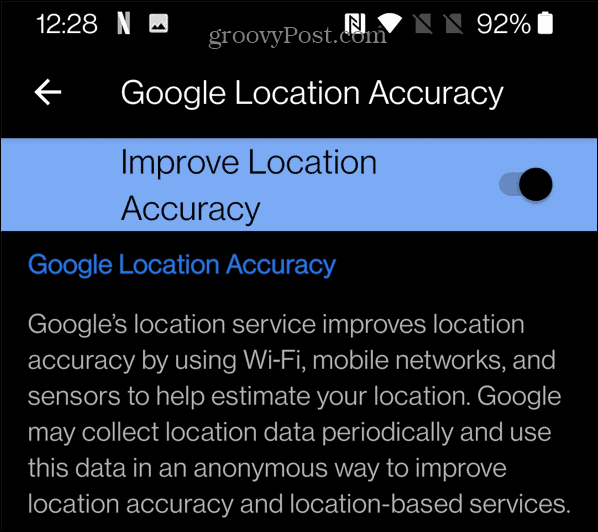
Citi veidi, kā kalibrēt Google Maps iPhone vai Android ierīcē
Ja savā iPhone vai iPad joprojām redzat slikti kalibrētu kompasu, varat izmēģināt dažus citus trikus, lai atrisinātu problēmu.
Iespējojiet atrašanās vietas pakalpojumus iPhone tālrunī
Jums būs jāiespējo un jākalibrē atrašanās vietas pakalpojumi savā iPhone tālrunī. Tie ļauj tādām lietotnēm kā Google Maps piekļūt jūsu atrašanās vietai, izmantojot jūsu iPhone GPS un citus atrašanās vietas datus.
Lai iPhone tālrunī atļautu piekļuvi savai atrašanās vietai:
- Savā iPhone tālrunī atveriet Iestatījumi lietotne.
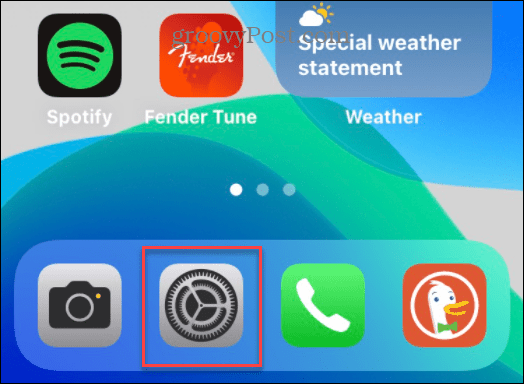
- Pieskarieties Privātums opcija sadaļā Iestatījumi izvēlne.
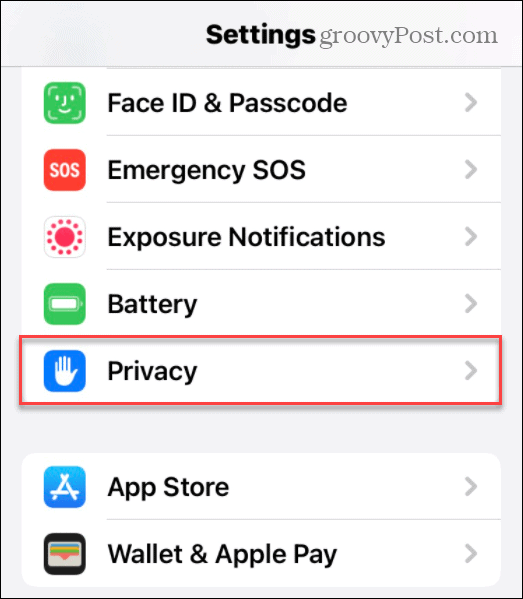
- Iekš Privātums izvēlnē pieskarieties Atrašanās vietas pakalpojumi.
- Pārliecinieties, ka Atrašanās vietas pakalpojumi slīdnis ir iespējots — pieskarieties tam, ja tā nav.
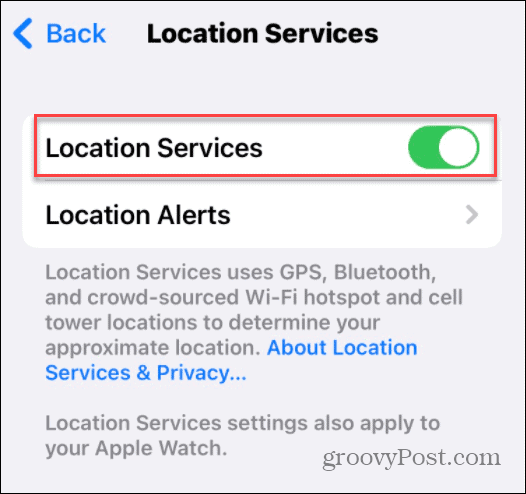
- Ritiniet sarakstu uz leju un atlasiet Google kartes, pēc tam atlasiet, kā vēlaties, lai Google Maps izmantotu jūsu atrašanās vietu. Tu vari izvēlēties Nekad, nejautāt nākamreiz vai kad es kopīgoju, lietojot lietotni, vai Vienmēr.
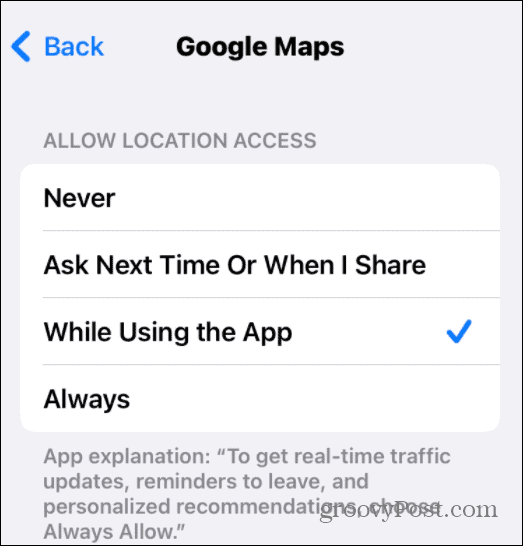
- Kad esat atlasījis atrašanās vietas piekļuves preferences, pārslēdziet Precīza Atrašanās vieta slīdni uz Ieslēgts pozīciju.
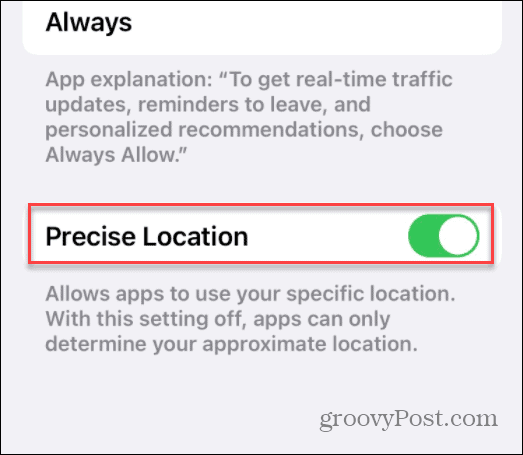
Iespējot WiFi skenēšanas precizitāti
Vēl viens veids, kā uzlabot atrašanās vietas datus, ir iespējot WiFi radio. Turot to ieslēgtu, Google Maps varēs meklēt tuvumā esošos WiFi signālus, lai labāk noteiktu jūsu atrašanās vietu.
Jo īpaši daži Android tālruņi ļauj iespējot (vai atspējot) šo funkcionalitāti, lai nodrošinātu precīzāku atrašanās vietu. Jums būs jāpārliecinās, vai šis iestatījums ir iespējots izvēlnē Iestatījumi. Šīs darbības ir izstrādātas, ņemot vērā Samsung ierīces, un citās Android ierīcēs tās var atšķirties.
Lai Android ierīcē iespējotu WiFi skenēšanas precizitāti:
- Atveriet izvēlni Iestatījumi un atlasiet Atrašanās vieta > Uzlabot precizitāti.
- Pieskarieties Wi-Fi skenēšana slīdni, lai iespējotu funkciju.
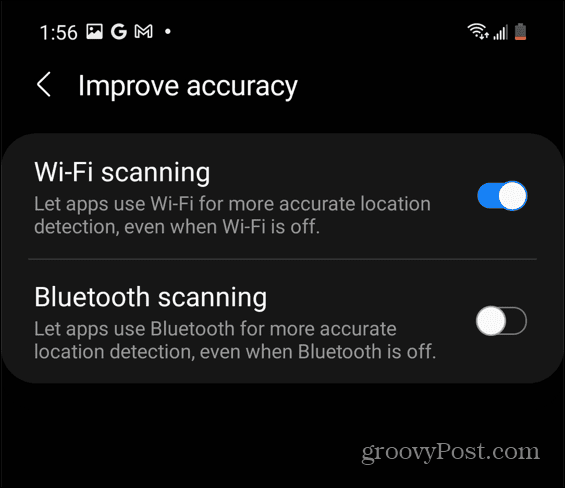
Efektīva Google Maps izmantošana
Iepriekš minētās darbības ir tikai daži ātri un vienkārši veidi, kā kalibrēt Google Maps savā Android vai iPhone tālrunī. Ja joprojām nesaņemat vēlamo rezultātu, mēģiniet pārstartējot jūsu iPhone vai Android klausuli, lai atiestatītu GPS sensorus savā ierīcē.
Kad esat kalibrējis ierīci, varat to izdarīt izmantojiet GPS koordinātas pakalpojumā Google Maps lai atrastu konkrētas vietas. Vēl viens lielisks triks ir izmantot jūsu Google Maps laika skala kā ceļojumu dienasgrāmata. Ir arī vērts atzīmēt, ka varat izmantot Google Maps sānjosla Google kalendārā lai palīdzētu jums, ja plānojat ceļot uz jaunu vietu.
Kā atrast savu Windows 11 produkta atslēgu
Ja jums ir jāpārsūta Windows 11 produkta atslēga vai tā ir nepieciešama, lai veiktu tīru OS instalēšanu,...
Kā notīrīt Google Chrome kešatmiņu, sīkfailus un pārlūkošanas vēsturi
Pārlūks Chrome veic lielisku darbu, saglabājot jūsu pārlūkošanas vēsturi, kešatmiņu un sīkfailus, lai optimizētu pārlūkprogrammas veiktspēju tiešsaistē. Viņa ir kā...
Cenu saskaņošana veikalā: kā iegūt cenas tiešsaistē, iepērkoties veikalā
Pirkšana veikalā nenozīmē, ka jums ir jāmaksā augstākas cenas. Pateicoties cenu saskaņošanas garantijām, jūs varat saņemt tiešsaistes atlaides, iepērkoties...
Kā uzdāvināt Disney Plus abonementu, izmantojot digitālo dāvanu karti
Ja jums patika Disney Plus un vēlaties to kopīgot ar citiem, tālāk ir norādīts, kā iegādāties Disney+ dāvanu abonementu...

![Iespējot bezvadu LAN atbalstu operētājsistēmā Windows Server 2008 [Padomi]](/f/2ab34edce5e1d02c96919ff411173b47.png?width=288&height=384)

